一、校園有線網使用說明
校園有線網用戶及運營商(電信、聯通、移動)寬帶用戶,需自購網線將電腦與宿舍墻面的網絡信息端口連接,將電腦網卡的“本地連接”的TCP/IPv4屬性設置為自動獲取IP地址。
待IP地址獲取成功后,打開瀏覽器,地址欄輸入http://192.168.21.38,進入“校園網用戶自助服務平臺”,點擊“登錄”按鈕下方的“l2tp客戶端下載(點擊下載)”鏈接,下載并安裝校園網客戶端,如圖1所示:
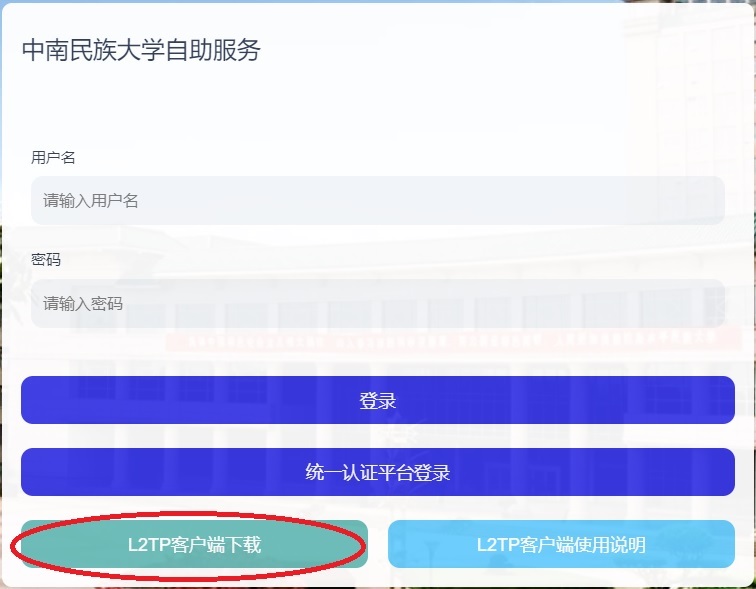
圖1 校園有線網“l2tp客戶端【Windows系統】”下載界面
說明:園區內教學辦公區、學生宿舍區的有線網用戶將網卡設置為自動獲取IP地址【網卡默認為DHCP地址自動獲取模式,所獲取合法的IPv4地址為10.***.***. ***】(若無法自動獲取IP地址,請及時與現代教育技術中心聯系) 。
二、使用對象:
教職工、在校師生、不具有校內身份的其它人員
(1)教工用戶賬號默認允許3個終端(含有線及無線終端總計數量)同時在線使用;
(2)學生用戶賬號默認允許2個終端(含有線及無線終端總計數量)同時在線使用【需繳費使用】;
(3)不具有校內身份的其它人員:由二級單位(學院、職能機構、教輔&直屬&附屬機構)按相關流程申請。
三、有線網上網客戶端使用說明
下載校園網客戶端并安裝 >>校園網客戶端使用方法,安裝完畢之后運行客戶端軟件,如圖2所示。
(1) 校園網用戶校內上網在網絡鏈路中選擇“校園接入”(僅限“校園網寬帶”);
(2) 校園網用戶校外訪問校內在網絡鏈路中選擇“校外接入”(僅限“校園網寬帶”);
(3) 聯通寬帶用戶校內上網在網絡鏈路中選擇“聯通接入”(僅限“聯通寬帶”);
(4) 電信寬帶用戶校內上網在網絡鏈路中選擇“電信接入”(僅限“電信寬帶”);
(5) 移動寬帶用戶校內上網在網絡鏈路中選擇“移動接入”(僅限“移動寬帶”)。
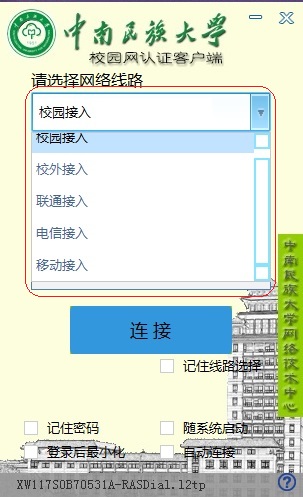
圖2 “校園網或運營商寬帶”接入線路選擇界面
選擇相應的網絡鏈路后,在客戶端界面中輸入用戶名:教工號或學生學號/運營商寬帶賬號,密碼:信息門戶密碼/運營商寬帶密碼,點擊連接按鈕進行認證,如圖3所示。
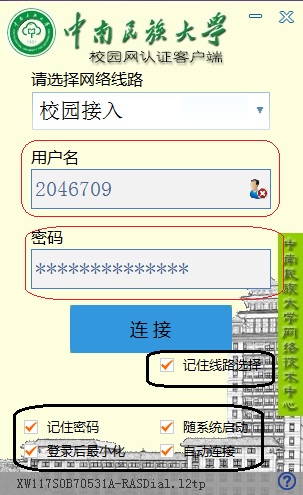
圖3 客戶端功能菜單復選框界面
客戶端底部的復選框支持記住密碼、自動連接、開機啟動等功能,建議在自己電腦上使用客戶端認證時可勾選上述信息。
四、校園網寬帶充值方法
校園網充值繳費方法,請點擊 >>繳費方法
五、校園網用戶自助服務>>點擊進入
(1) 用戶可通過自助服務平臺進行自助充值、賬號暫停申請、MAC無感知認證(無線網)設置、上網明細查詢、月賬單查詢、認證日志信息查看等服務。
(2) 校外訪客和校內臨時人員用戶可通過自助服務平臺進行預注冊申請,由學校網絡管理員審核通過后方可入網。
六、Windows及其它操作系統l2tp配置使用說明
(1) Windows系統配置l2tp連接方法(點擊下載)
(2) 蘋果MacOS系統配置l2tp連接方法(點擊下載)


